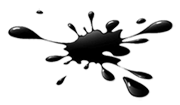Reset Instructies
Wanneer u uw cartridges heeft laten navullen kan het voorkomen dat uw printer de cartridge niet herkend als vol. Dit heeft van alles te maken met het feit dat printer fabrikanten er van alles aan doen om het voor u als consument zo lastig mogelijk te maken om uw cartridges na te vullen. Als u net bij een van onze vulstations bent geweest dan is het zeker dat uw cartridges gevuld zijn, en is het alleen nog noodzakelijk om de printer dit te laten accepteren.
Gelukkig zijn er wel tal van methoden om deze beveiligingen te omzeilen. Helaas voor u als consument kunnen wij, als navulstations, hierin niks voor u betekenen omdat u dit zelf thuis bij uw printer zult moeten doen.
Hieronder zijn per printermerk en/of type cartridges zoveel mogelijk reset instructies weergegeven welke u kunt proberen om uw printer de inktpatronen weer als vol te laten herkennen.
Om deze instructies te kunnen bekijken heef u de gratis Adobe Acrobat Reader nodig.
Herkent uw printer uw pas nagevulde inktpatronen niet? Dan zijn waarschijnlijk de contactpuntjes vies. Dit komt bijvoorbeeld bij het uit de printer halen van uw cartridge, dat er een druppeltje inkt op de contactjes valt. U maakt met een stukje keukenrol en wat Glassex eerst de contactjes schoon op de cartridge zelf, vervolgens maakt u de contactjes schoon in de printer. Deze contactjes in de printer zitten aan de achterkant van het "cartridge bakje" waarin u normaal gesproken de cartridges plaatst. Na het schoonmaken zal de printer de cartridge waarschijnlijk wel herkennen. Is dit niet het geval dan is de cartridge waarschijnlijk met het in/uit de printer halen beschadigd, en is deze niet meer bruikbaar.
Apple cartridges
Na het bijvullen van uw cartridge kunt u de cartridge weer normaal terug plaatsen in uw printer. In het grootste gedeelte van de gevallen kunt u nu weer gewoon printen alsof er een nieuwe cartridge in de printer zit.
Het kan echter voorkomen dat uw printer of computer blijft aangeven dat de cartridge leeg is. U kunt dan het volgende proberen:
- Haal de cartridge weer uit de printer
- Haal de stroom stekker uit de printer
- laat de printer zo een minuut of 30 staan. (eventuele informatie van de cartridge in het geheugen van de printer zal nu langzaam verdwijnen)
- steek de stekker weer terug in de printer
- plaats de cartridge terug
Als het goed is kunt u nu weer printen
Brother cartridges
Herkent uw printer uw pas nagevulde inktpatronen niet? Controleer of er op de zijkant van de cartridge een barcode zit. Zo ja, maak deze met wat water en een stukje keukenrol schoon. Uw printer leest namelijk de barcode om te bepalen of de juiste cartridge is geplaatst.
Heeft uw printer geen barcode? probeer dan het volgende:
Na het bijvullen van uw cartridge kunt u de cartridge weer normaal terug plaatsen in uw printer. In het grootste gedeelte van de gevallen kunt u nu weer gewoon printen alsof er een nieuwe cartridge in de printer zit.
Het kan echter voorkomen dat uw printer of computer blijft aangeven dat de cartridge leeg is. U kunt dan het volgende proberen:
- Haal de cartridge weer uit de printer
- Haal de stroom stekker uit de printer
- laat de printer zo een minuut of 30 staan. (eventuele informatie van de cartridge in het geheugen van de printer zal nu langzaam verdwijnen)
- steek de stekker weer terug in de printer
- plaats de cartridge terug
Als het goed is kunt u nu weer printen.
Canon cartridges
Instructies voor het resetten van Canon cartridges:
Canon CLI-8 en PG-5bk cartridges
 download de reset instructie in PDF formaat
download de reset instructie in PDF formaat
Canon PG-40 / CL-41 / PG-50 / CL-51 / CL-52 cartridges
 download de reset instructie in PDF formaat
download de reset instructie in PDF formaat
In overige gevallen:
Na het bijvullen van uw cartridge kunt u de cartridge weer normaal terug plaatsen in uw printer. In het grootste gedeelte van de gevallen kunt u nu weer gewoon printen alsof er een nieuwe cartridge in de printer zit.
Het kan echter voorkomen dat uw printer of computer blijft aangeven dat de cartridge leeg is. U kunt dan het volgende proberen:
- Haal de cartridge weer uit de printer
- Haal de stroom stekker uit de printer
- laat de printer zo een minuut of 30 staan. (eventuele informatie van de cartridge in het geheugen van de printer zal nu langzaam verdwijnen)
- steek de stekker weer terug in de printer
- plaats de cartridge terug
Als het goed is kunt u nu weer printen.
Compaq cartridges
Na het bijvullen van uw cartridge kunt u de cartridge weer normaal terug plaatsen in uw printer. In het grootste gedeelte van de gevallen kunt u nu weer gewoon printen alsof er een nieuwe cartridge in de printer zit.
Het kan echter voorkomen dat uw printer of computer blijft aangeven dat de cartridge leeg is. U kunt dan het volgende proberen:
- Haal de cartridge weer uit de printer
- Haal de stroom stekker uit de printer
- laat de printer zo een minuut of 30 staan. (eventuele informatie van de cartridge in het geheugen van de printer zal nu langzaam verdwijnen)
- steek de stekker weer terug in de printer
- plaats de cartridge terug
Als het goed is kunt u nu weer printen.
Dell cartridges
Het uitschakelen van de inktmeter bij DELL printers:
 download de reset instructie in PDF formaat
download de reset instructie in PDF formaat
Na het bijvullen van uw cartridge kunt u de cartridge weer normaal terug plaatsen in uw printer. In het grootste gedeelte van de gevallen kunt u nu weer gewoon printen alsof er een nieuwe cartridge in de printer zit.
Het kan echter voorkomen dat uw printer of computer blijft aangeven dat de cartridge leeg is. U kunt dan het volgende proberen:
- Haal de cartridge weer uit de printer
- Haal de stroom stekker uit de printer
- laat de printer zo een minuut of 30 staan. (eventuele informatie van de cartridge in het geheugen van de printer zal nu langzaam verdwijnen)
- steek de stekker weer terug in de printer
- plaats de cartridge terug
Als het goed is kunt u nu weer printen.
Epson cartridges
Epson printers kunnen strepen of andere onregelmatigheden veroorzaken op de afdrukken. Wanneer dit zich voordoet kunt u het beste een korte reiniging uitvoeren. Hoe u dit kunt doen leest u in onderstaande handleiding
 download de reset instructie in PDF formaat
download de reset instructie in PDF formaat
Voor de Epson cartridges heeft u zelf geen reset instructies nodig. Dit doet uw Refill City voor U! Mocht u om wat voor reden dan ook toch een cartridge willen resetten of onderhoud aan uw printer willen plegen, probeer dan de SSC Service Utility.
voor meer informatie:
 download de reset instructie in PDF formaat
download de reset instructie in PDF formaat
NB! Refill City is niet de maker van dit programma en zijn dus ook in geen enkele manier aansprakelijk voor eventuele defecten aan uw printer of computer als gevolg van het gebruik van dit programma. Gebruik op eigen risico.
HP cartridges
Instructies voor het resetten van HP cartridges
HP 14 cartridges
het resetten van HP-14 cartridges
 download de reset instructie in PDF formaat
download de reset instructie in PDF formaat
HP 15 , 40 , 45 cartridges
De reset methode zoals in onderstaand bestand staat beschreven is vaak niet nodig voor printers ouder dan 3 jaar. Wanneer uw printer ouder is probeer dan eerst de cartridges normaal terug te plaatsen in de printer alvorens met de reset instructies aan de slag te gaan.
 of
of  download de reset instructie in PDF formaat
download de reset instructie in PDF formaat
Mochten deze reset instructies niet werken, probeer dan het volgende:
Zet uw printer 5 maal achter elkaar aan en uit, en geef de printer hierbij steeds voldoende tijd om rustig uit te gaan, en bij het opnieuw opstarten om erachter te komen dat er geen inktpatronen in de printer zitten. Het is namelijk zo dat bij bepaalde modellen van HP het geheugen ruimte heeft voor 5 cartridges in plaats van 3 en dat ook dit resetten op een ander manier moet gebeuren. Uw printer zou nu klaar moeten zijn voor gebruik.
HP 17 , 23 , 41 , 78 cartridges
De reset methode zoals in onderstaand bestand staat beschreven is vaak niet nodig voor printers ouder dan 3 jaar. Wanneer uw printer ouder is probeer dan eerst de cartridges normaal terug te plaatsen in de printer alvorens met de reset instructies aan de slag te gaan.
 of
of  download de reset instructie in PDF formaat
download de reset instructie in PDF formaat
Mochten deze reset instructies niet werken, probeer dan het volgende:
Zet uw printer 5 maal achter elkaar aan en uit, en geef de printer hierbij steeds voldoende tijd om rustig uit te gaan, en bij het opnieuw opstarten om erachter te komen dat er geen inktpatronen in de printer zitten. Het is namelijk zo dat bij bepaalde modellen van HP het geheugen ruimte heeft voor 5 cartridges in plaats van 3 en dat ook dit resetten op een ander manier moet gebeuren. Uw printer zou nu klaar moeten zijn voor gebruik.
HP 27 , 56 , 58 cartridges
het resetten van HP-27/56/58 cartridges
 download de reset instructie in PDF formaat
download de reset instructie in PDF formaat
HP 28 , 57 cartridges
het resetten van HP-28/57 cartridges
 download de reset instructie in PDF formaat
download de reset instructie in PDF formaat
HP 9x , 33x ,34x cartridges
het resetten van HP-9x/33x/34x cartridges
 download de reset instructie in PDF formaat
download de reset instructie in PDF formaat
Kodak cartridges
Na het bijvullen van uw cartridge kunt u de cartridge weer normaal terug plaatsen in uw printer. In het grootste gedeelte van de gevallen kunt u nu weer gewoon printen alsof er een nieuwe cartridge in de printer zit.
Het kan echter voorkomen dat uw printer of computer blijft aangeven dat de cartridge leeg is. U kunt dan het volgende proberen:
- Haal de cartridge weer uit de printer
- Haal de stroom stekker uit de printer
- laat de printer zo een minuut of 30 staan. (eventuele informatie van de cartridge in het geheugen van de printer zal nu langzaam verdwijnen)
- steek de stekker weer terug in de printer
- plaats de cartridge terug
Als het goed is kunt u nu weer printen.
KPN cartridges
Na het bijvullen van uw cartridge kunt u de cartridge weer normaal terug plaatsen in uw printer. In het grootste gedeelte van de gevallen kunt u nu weer gewoon printen alsof er een nieuwe cartridge in de printer zit.
Het kan echter voorkomen dat uw printer of computer blijft aangeven dat de cartridge leeg is. U kunt dan het volgende proberen:
- Haal de cartridge weer uit de printer
- Haal de stroom stekker uit de printer
- laat de printer zo een minuut of 30 staan. (eventuele informatie van de cartridge in het geheugen van de printer zal nu langzaam verdwijnen)
- steek de stekker weer terug in de printer
- plaats de cartridge terug
Als het goed is kunt u nu weer printen.
Lexmark cartridges
Na het bijvullen van uw cartridge kunt u de cartridge weer normaal terug plaatsen in uw printer. In het grootste gedeelte van de gevallen kunt u nu weer gewoon printen alsof er een nieuwe cartridge in de printer zit.
Het kan echter voorkomen dat uw printer of computer blijft aangeven dat de cartridge leeg is. U kunt dan het volgende proberen:
- Haal de cartridge weer uit de printer
- Haal de stroom stekker uit de printer
- laat de printer zo een minuut of 30 staan. (eventuele informatie van de cartridge in het geheugen van de printer zal nu langzaam verdwijnen)
- steek de stekker weer terug in de printer
- plaats de cartridge terug
Als het goed is kunt u nu weer printen.
NB! Bij sommige Lexmark printers (zoals bv de Lexmark X-125) is er ook nog een andere reset mogelijkheid. Mocht bovenstaande niet werken voor uw printer dan kunt u deze resetmethode proberen:
 download de reset instructie in PDF formaat
download de reset instructie in PDF formaat
(Deze methode is gegeven door de Lexmark helpdesk als oplossing voor cartridges die worden geweigerd)
OKI cartridges
Na het bijvullen van uw cartridge kunt u de cartridge weer normaal terug plaatsen in uw printer. In het grootste gedeelte van de gevallen kunt u nu weer gewoon printen alsof er een nieuwe cartridge in de printer zit.
Het kan echter voorkomen dat uw printer of computer blijft aangeven dat de cartridge leeg is. U kunt dan het volgende proberen:
- Haal de cartridge weer uit de printer
- Haal de stroom stekker uit de printer
- laat de printer zo een minuut of 30 staan. (eventuele informatie van de cartridge in het geheugen van de printer zal nu langzaam verdwijnen)
- steek de stekker weer terug in de printer
- plaats de cartridge terug
Als het goed is kunt u nu weer printen.
Olivetti cartridges
Na het bijvullen van uw cartridge kunt u de cartridge weer normaal terug plaatsen in uw printer. In het grootste gedeelte van de gevallen kunt u nu weer gewoon printen alsof er een nieuwe cartridge in de printer zit.
Het kan echter voorkomen dat uw printer of computer blijft aangeven dat de cartridge leeg is. U kunt dan het volgende proberen:
- Haal de cartridge weer uit de printer
- Haal de stroom stekker uit de printer
- laat de printer zo een minuut of 30 staan. (eventuele informatie van de cartridge in het geheugen van de printer zal nu langzaam verdwijnen)
- steek de stekker weer terug in de printer
- plaats de cartridge terug
Als het goed is kunt u nu weer printen.
Olivetti FaxLab 210 (met FPJ-20 cartridge)
 download de reset instructie in PDF formaat
download de reset instructie in PDF formaat
Panasonic cartridges
Na het bijvullen van uw cartridge kunt u de cartridge weer normaal terug plaatsen in uw printer. In het grootste gedeelte van de gevallen kunt u nu weer gewoon printen alsof er een nieuwe cartridge in de printer zit.
Het kan echter voorkomen dat uw printer of computer blijft aangeven dat de cartridge leeg is. U kunt dan het volgende proberen:
- Haal de cartridge weer uit de printer
- Haal de stroom stekker uit de printer
- laat de printer zo een minuut of 30 staan. (eventuele informatie van de cartridge in het geheugen van de printer zal nu langzaam verdwijnen)
- steek de stekker weer terug in de printer
- plaats de cartridge terug
Als het goed is kunt u nu weer printen.
Philips cartridges
Let op ! Bij een aantal (vooral de nieuwere) printers van Philips heeft u naast een inktpatroon ook een zogenaamde chipkaart nodig alvorens u kunt printen. Deze cartridges zijn dus alleen na te vullen indien u beschikt over een nieuwe chipkaart (zit normaal in de verpakking wanneer u een originele cartridge koopt)
Zover wij weten is deze chipkaart nodig bij de volgende cartridges:
PFA-531 / PFA-534 / PFA-541 / PFA-542 / PFA-544 / PFA-546 / PFA-548
Na het bijvullen van uw cartridge kunt u de cartridge weer normaal terug plaatsen in uw printer. In het grootste gedeelte van de gevallen kunt u nu weer gewoon printen alsof er een nieuwe cartridge in de printer zit.
Het kan echter voorkomen dat uw printer of computer blijft aangeven dat de cartridge leeg is. U kunt dan het volgende proberen:
- Haal de cartridge weer uit de printer
- Haal de stroom stekker uit de printer
- laat de printer zo een minuut of 30 staan. (eventuele informatie van de cartridge in het geheugen van de printer zal nu langzaam verdwijnen)
- steek de stekker weer terug in de printer
- plaats de cartridge terug
Als het goed is kunt u nu weer printen.
Samsung cartridges
Na het bijvullen van uw cartridge kunt u de cartridge weer normaal terug plaatsen in uw printer. In het grootste gedeelte van de gevallen kunt u nu weer gewoon printen alsof er een nieuwe cartridge in de printer zit.
Het kan echter voorkomen dat uw printer of computer blijft aangeven dat de cartridge leeg is. U kunt dan het volgende proberen:
- Haal de cartridge weer uit de printer
- Haal de stroom stekker uit de printer
- laat de printer zo een minuut of 30 staan. (eventuele informatie van de cartridge in het geheugen van de printer zal nu langzaam verdwijnen)
- steek de stekker weer terug in de printer
- plaats de cartridge terug
Als het goed is kunt u nu weer printen.
Sharp cartridges
Na het bijvullen van uw cartridge kunt u de cartridge weer normaal terug plaatsen in uw printer. In het grootste gedeelte van de gevallen kunt u nu weer gewoon printen alsof er een nieuwe cartridge in de printer zit.
Het kan echter voorkomen dat uw printer of computer blijft aangeven dat de cartridge leeg is. U kunt dan het volgende proberen:
- Haal de cartridge weer uit de printer
- Haal de stroom stekker uit de printer
- laat de printer zo een minuut of 30 staan. (eventuele informatie van de cartridge in het geheugen van de printer zal nu langzaam verdwijnen)
- steek de stekker weer terug in de printer
- plaats de cartridge terug
Als het goed is kunt u nu weer printen.
Xerox cartridges
Na het bijvullen van uw cartridge kunt u de cartridge weer normaal terug plaatsen in uw printer. In het grootste gedeelte van de gevallen kunt u nu weer gewoon printen alsof er een nieuwe cartridge in de printer zit.
Het kan echter voorkomen dat uw printer of computer blijft aangeven dat de cartridge leeg is. U kunt dan het volgende proberen:
- Haal de cartridge weer uit de printer
- Haal de stroom stekker uit de printer
- laat de printer zo een minuut of 30 staan. (eventuele informatie van de cartridge in het geheugen van de printer zal nu langzaam verdwijnen)
- steek de stekker weer terug in de printer
- plaats de cartridge terug
Als het goed is kunt u nu weer printen.